Publicitate
 De când a apărut iOS 4.2, utilizatorii dispozitivelor iOS au avut opțiunea de a folosi AirPlay pentru a transmite media de pe dispozitivul lor către alte mașini prin wi-fi partajat. Există mai mulți clienți AirPlay în jurul Mac, dar fiind un ferestre utilizator Am căutat o soluție care să transmită media de pe site-ul meu iPad pe computerul meu Windows. În cele din urmă am găsit Media Player Air Stream.
De când a apărut iOS 4.2, utilizatorii dispozitivelor iOS au avut opțiunea de a folosi AirPlay pentru a transmite media de pe dispozitivul lor către alte mașini prin wi-fi partajat. Există mai mulți clienți AirPlay în jurul Mac, dar fiind un ferestre utilizator Am căutat o soluție care să transmită media de pe site-ul meu iPad pe computerul meu Windows. În cele din urmă am găsit Media Player Air Stream.
Air Stream Media Player vă permite să transmiteți atât imagini cât și videoclipuri de pe iPad, iPhone sau iPod Touch (iOS 4.2 sau versiuni ulterioare) către mașina dvs. Windows. Aceasta înseamnă că, dacă doriți să îi arătați prietenului dvs. fotografiile din călătoria recentă, nu trebuie să vă conectați dispozitivul la computerul său și parcurgeți procesul lung care urmează, dar pur și simplu transmiteți-vă imaginile pe prietenul dvs. calculator. Fără fire, fără așteptare. Ai nevoie doar de o rețea wi-fi partajată.
Rețineți că dezvoltatorii aplicației nu au făcut încă modificări pentru iOS 4.3, astfel că este posibil ca unele funcții să nu funcționeze la fel de bine. O actualizare este pe cale și sper să apară în curând.
Configurare
Înainte de instalare, asigurați-vă că aveți .NET 3.5 (sau mai mare) și Bonjour instalate. Aplicația nu va funcționa fără acestea. Instalarea Air Stream Media Player durează practic câteva secunde. Descarca fișierul ZIP de pe site-ul web, extrageți-l și rulați fișierul EXE. Asta e. Când rulați fotografii, videoclipuri sau chiar YouTube pe iPad-ul dvs., veți avea acum opțiunea de a se transmite către computer.
Programul în sine are mai multe opțiuni. Pentru a transmite fluxuri video, va trebui să aveți instalat QuickTime. Dacă executați Windows 7, puteți, de asemenea, să utilizați programul Windows Media Player. Acest lucru ar putea funcționa sau nu, în funcție de codec-urile instalate. În general, sunteți mai bine să aveți QuickTime.
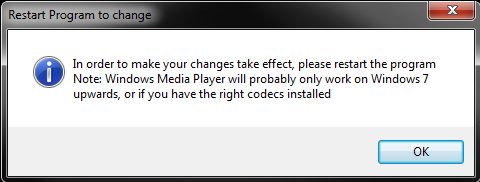
Puteți, de asemenea, ca programul să pornească automat fluxuri video pe ecran complet. Programul se reduce la tavă, așa că îl puteți aștepta acolo tot timpul, iar atunci când decideți să transmiteți ceva, acesta se va deschide pe ecran complet și vă va afișa videoclipul.
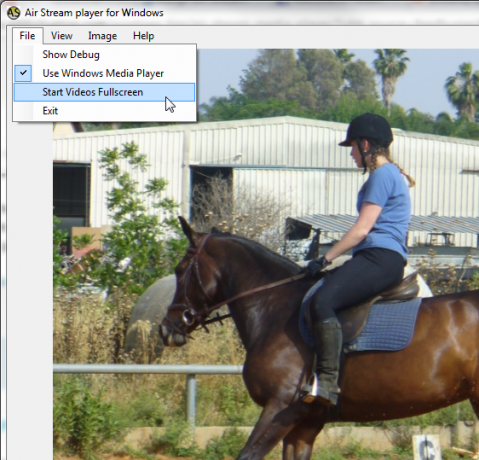
Videoclipuri
Pentru a transmite videoclipuri, lansați YouTube sau videoclipuri pe iPad (acest lucru nu a funcționat cu niciun alt player video). Acum veți vedea pictograma AirPlay de lângă controalele video. Orice computer de pe wi-fi-ul comun care are programul instalat ar trebui să apară acum pe listă. Alegeți computerul la care doriți să transmiteți fluxul video.
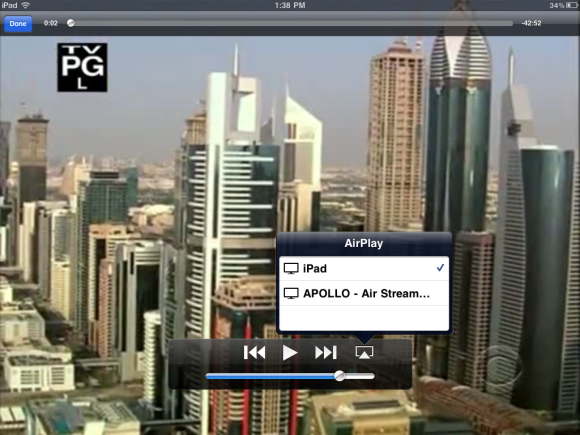
Când începeți să transmiteți fluxul, acesta va fi aspectul dispozitivului dvs.:
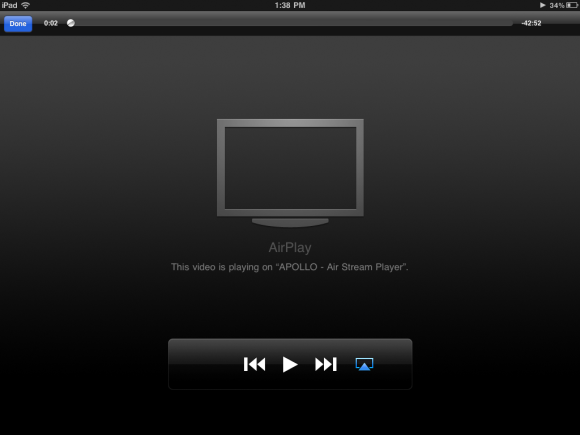
Din păcate, difuzarea videoclipurilor care erau deja pe iPad-ul meu (iOS 4.3.5) nu a funcționat prea bine. Acest lucru ar putea funcționa mai bine pe un dispozitiv care are de fapt o cameră foto și poate înregistra propriile videoclipuri. S-ar putea să fie și o problemă cu iOS 4.3, așadar sunt foarte atent pentru noua versiune de Air Stream Media Player.
Transmiterea videoclipurilor de pe YouTube, însă, a funcționat ca un farmec. Acesta a fost cazul atât în modul Windows Media Player, cât și în modul obișnuit. Pur și simplu căutați orice vă place pe YouTube și transmiteți-l imediat pe computer. Aceasta este o caracteristică drăguță, dar, evident, nu este la fel de utilă ca streamingul de videoclipuri care se află pe dispozitivul în sine.
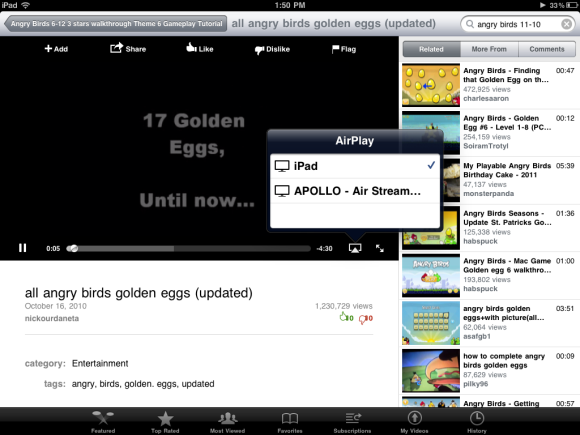
O altă diferență între modul obișnuit și Windows Media Player este controlul pe care îl obțineți pe computer. În modul regulat, nu există controale video în Air Stream Media Player și puteți controla videoclipul doar de pe dispozitiv. Când comutați la Windows Media Player, primiți controale pe computerul însuși. Este destul de convenabil.
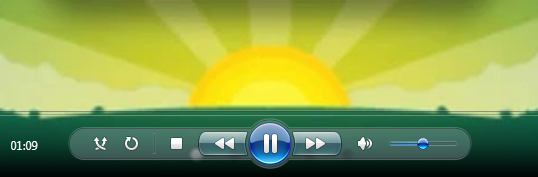
Imagini
Air Stream Media Player este, de asemenea, foarte util pentru transmiterea imaginilor. Lansați fotografii pe dispozitivul dvs. și atingeți pictograma AirPlay pentru a transmite imaginile. Există două modalități de a parcurge acest lucru. Puteți parcurge manual imaginile de pe dispozitivul dvs. și le puteți urmări cum se schimbă pe computer în consecință, sau puteți alege modul de prezentare. În cea din urmă, puteți pune dispozitivul deoparte și pur și simplu urmăriți emisiunea pe computer.
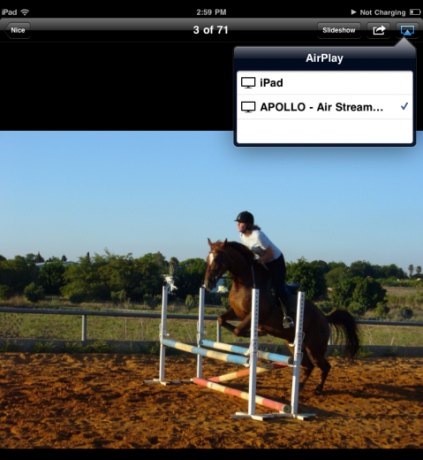
Imaginile în streaming au funcționat bine pe iPad-ul meu, dar a fost un pic cam lent. Când parcurgeți pozele manual, a fost nevoie de câteva secunde pentru ca noua poză să se actualizeze pe computer. Totuși un mod rapid și ușor de a arăta imaginile prietenilor, mai ales dacă dispozitivul este un iPhone sau un iPod Touch și simți că imaginile tale merită un ecran mai mare.
O altă opțiune la îndemână - puteți alege să salvați ca oricare dintre imaginile pe care le vizualizați pe computer. Puteți utiliza acest lucru pentru a transfera cu ușurință imaginile de pe dispozitiv pe computer. Există modalități mai bune de a face acest lucru dacă doriți să transferați un dosar întreg de imagini, desigur, dar dacă doar priviți imagini și doriți să salvați una aici și acolo, este foarte util.
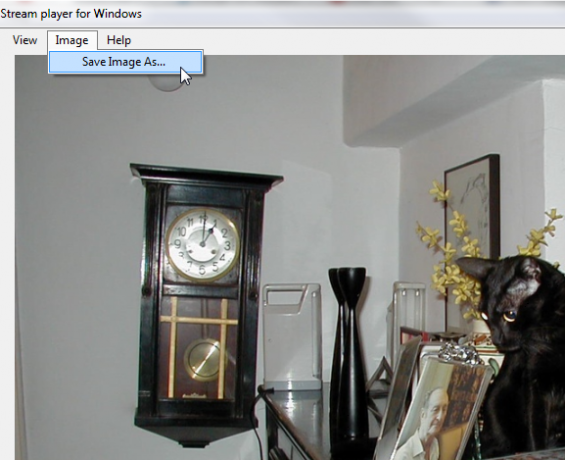
Linia de jos
Am fost destul de dezamăgit de faptul că Air Stream nu-mi putea transmite cu adevărat fișierele video. Sper, însă, că aceasta a fost mai mult o problemă de partea mea. Mi-a plăcut Air Stream Media Player în general și cu siguranță îl voi ține instalat pe computer deocamdată. Dacă doriți să transmiteți media de pe computer pe dispozitivul dvs. iOS, accesați Cum să difuzați muzică și video pe iPhone, iPod Touch sau iPad de pe un computer Mac sau Windows Cum să transmiteți muzică și video pe iPhone, iPod Touch sau iPad de pe un computer Mac sau Windows [iOS]O problemă pe care am întâmpinat-o când mi-am primit iPhone-ul a fost prima dată incapacitatea de a transmite colecția de muzică și video destul de bine organizată direct pe noul dispozitiv. Nu folosesc iTunes altceva decât pe ... Citeste mai mult .
Air Stream a funcționat mai bine pentru dvs.? Cunoașteți un alt client AirPlay pentru Windows care este mai bun? Distribuie-le în comentarii.
Credit imagine: Shutterstock
Yaara (@ylancet) este un scriitor independent, blogger de tehnologie și iubitor de ciocolată, care este, de asemenea, un biolog și un geek full-time.